CAMERA/THIẾT BỊ GẮN RỜI
PHẦN MỀM
THIẾT BỊ DJI ENTERPRISE KHÁC
MÁY BAY DJI ENTERPRISE
DJI INSPIRE
DJI AVATA
DJI AIR
KHÁC
DJI MINI
DJI MAVIC
PHỤ KIỆN FLYCAM
DJI FPV
PHỤ KIỆN
MÁY BAY NÔNG NGHIỆP
RONIN CINEMA CAMERA
OSMO ACTION
DJI MIC
OSMO POCKET
OSMO MOBILE
THIẾT BỊ KHÁC
RONIN STABILIZER
Cùng AGS Tech tìm hiểu Mô-đun RTK cho dòng sản phẩm DJI Mavic 3 Enterprise là gì, mang lại lợi ích như thế nào cho Mavic 3E và Mavic 3T, tại sao lại quan trọng đối với việc khảo sát bằng máy bay không người lái và cách sử dụng với mạng RTK tùy chỉnh […]
Sản phẩm liên quan
Cùng AGS Tech tìm hiểu Mô-đun RTK cho dòng sản phẩm DJI Mavic 3 Enterprise là gì, mang lại lợi ích như thế nào cho Mavic 3E và Mavic 3T, tại sao lại quan trọng đối với việc khảo sát bằng máy bay không người lái và cách sử dụng với mạng RTK tùy chỉnh và Trạm Base DJI D-RTK 2.
– Hướng dẫn về Mô-đun RTK cho Dòng sản phẩm DJI Mavic 3 Enterprise;
– Mô-đun là phụ kiện chính cho Mavic 3E và Mavic 3T, cho phép dữ liệu chính xác hơn;
– Đối với dữ liệu khảo sát RGB có độ chính xác cao, nên sử dụng Mô-đun RTK với Mavic 3E;
– Khi được sử dụng với Mavic 3T, Mô-đun RTK cho phép cải thiện độ chính xác của vị trí địa lý trong kiểm tra khảo sát và lập bản đồ nhiệt;
– Mô-đun RTK của Mavic 3 Enterprise nhẹ hơn và nhỏ hơn so với mô-đun tương đương của Mavic 2 Enterprise Advanced;
– Hướng dẫn từng bước về cách cài đặt và kích hoạt Mô-đun RTK cũng như cách sử dụng nó với custom network RTK và Trạm Base DJI D-RTK 2.

Mô-đun RTK là phụ kiện chính cho Dòng sản phẩm DJI Mavic 3 Enterprise, cho kết quả dữ liệu chính xác hơn.
Phụ kiện sẽ không đi kèm trong hộp theo tiêu chuẩn vậy nên bạn có thể cân nhắc mua riêng nếu có nhu cầu sử dụng.
Blog này sẽ khám phá những lợi ích của việc sử dụng Mô-đun với Mavic 3 Enterprise Series và tập trung vào một số quy trình công việc chính để kết nối nó với custom netwok RTK và Trạm Base DJI D-RTK 2 để giúp bạn đưa ra quyết định phù hợp nhất.
Mô-đun RTK cho phép thu thập dữ liệu chính xác với RTK – đặc biệt quan trọng đối với các nhiệm vụ khảo sát.
Được sử dụng cùng với TimeSync 2.0: Một hệ thống đồng bộ hóa vị trí giúp căn chỉnh bộ điều khiển bay của camera Mavic 3 Enterprise Series, Mô-đun RTK và gimbal chính xác đến một phần triệu giây.

Tức là bạn có thể lấy dữ liệu được tham chiếu địa lý chính xác mà không phải sử dụng GCP trong quá trình cài đặt lại. Tuy nhiên, các điểm kiểm tra vẫn được sử dụng như một hình thức Đánh giá Chất lượng.
Nó cũng đảm bảo mỗi ảnh sử dụng siêu dữ liệu chính xác nhất và cố định dữ liệu định vị vào tâm quang học của ống kính, tối ưu hóa kết quả từ các phương pháp quang điện ảnh và cho phép hình ảnh đạt được dữ liệu định vị có độ chính xác cao.
Mavic 3 Enterprise cũng sẽ lưu thông tin GNSS trong ảnh để người dùng có thể sử dụng phần mềm PPK của bên thứ ba.

Mô-đun RTK có thể được sử dụng làm tăng độ chính xác của drone khi nó quay trở lại vị trí Điểm tham chiếu để thu thập dữ liệu: khả dụng cho cả Mavic 3E và Mavic 3T.
Sử dụng Mô-đun RTK kết hợp với mạng lưới RTK, custom network RTK hoặc Trạm Base DJI D-RTK 2, đây là bộ thu GNSS có độ chính xác cao được nâng cấp của DJI hỗ trợ tất cả các hệ thống định vị vệ tinh chính trên toàn cầu, cung cấp hiệu chỉnh chênh lệch thời gian thực tạo ra độ chính xác dữ liệu định vị để cải thiện độ chính xác.
Về cơ bản là có. Tuy nhiên, đối với dữ liệu khảo sát RGB có độ chính xác cao, nên triển khai Mô-đun RTK với Mavic 3E.
Như đã đề cập ở trên, Mô-đun RTK có thể được sử dụng với Mavic 3E và Mavic 3T – hỗ trợ TimeSync và cải thiện độ chính xác của vị trí địa lý trong cả hai trường hợp.

Tuy nhiên, trong trường hợp của Mavic 3T, độ chính xác này sẽ nằm trong khoảng 10 – 20cm, kém hơn so với độ chính xác tới từng centimet của Mavic 3E.
Lí do bởi vì camera của Mavic 3E được tối ưu hóa cho các nhiệm vụ khảo sát, với thông số kỹ thuật camera cao cấp hơn bao gồm cảm biến CMOS 4/3 lớn hơn, kích thước pixel tăng lên, khoảng thời gian chụp 0,7 giây và màn trập cơ loại bỏ jelly effect khi di chuyển tốc độ cao.
Để đảm bảo độ chính xác cao, máy ảnh Mavic 3E được hiệu chỉnh với các thông số bên trong khi xuất xưởng. Các tham số bên trong này được ghi trong thông tin XMP (Nền tảng siêu dữ liệu mở rộng) của mỗi hình ảnh.
Do đó, khi cần dữ liệu khảo sát RGB có độ chính xác cao, bạn nên sử dụng Mô-đun RTK với Mavic 3E.
Tuy nhiên, khi được sử dụng với Mavic 3T, Mô-đun RTK sẽ giúp cải thiện độ chính xác của dữ liệu được thu thập bằng drone – chất lượng cao hơn khi bạn triển khai flycam để khảo sát kiểm tra và/hoặc lập bản đồ nhiệt.

Chắc chắn là không.
Mô-đun RTK cho Mavic 3 Enterprise Series là sản phẩm mới và được thiết kế dành riêng cho Mavic 3 Enterprise Series.
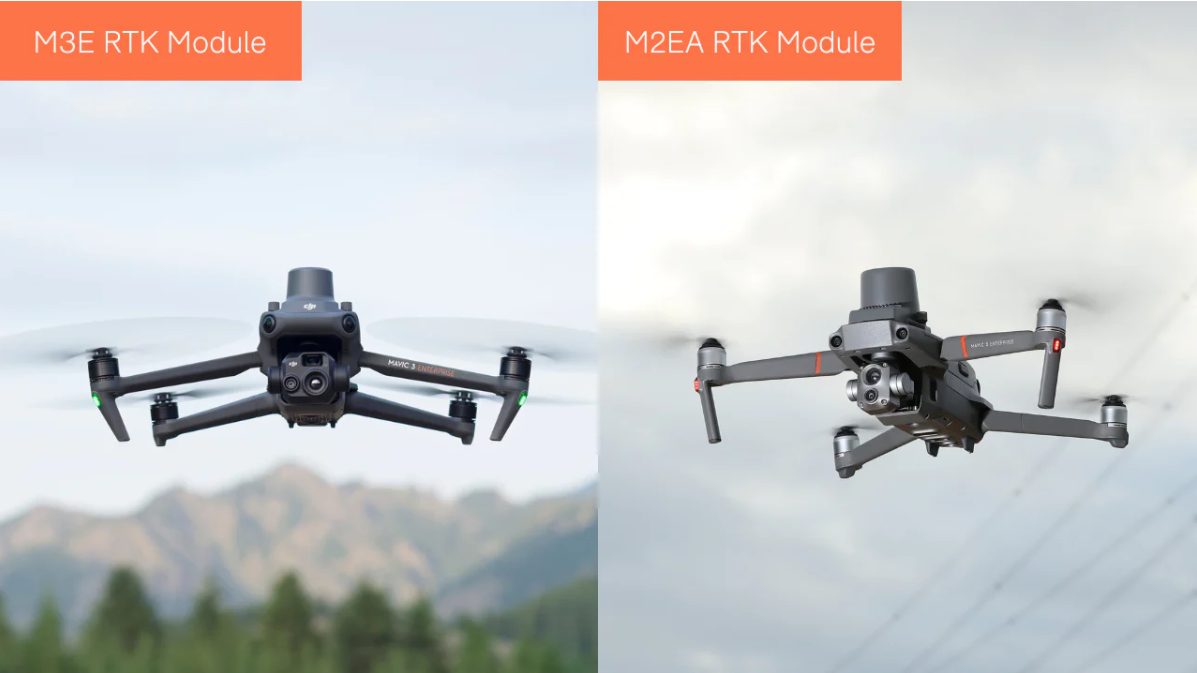
Tương tự như vậy, Mô-đun RTK cho Mavic 2 Enterprise Advanced chỉ có thể được dùng với dòng sản phẩm này.
Mô-đun RTK dành cho Mavic 3 Enterprise Series nhỏ hơn và nhẹ hơn so với mô-đun dành cho M2EA, như bảng thông số bên dưới cho thấy.
|
|
Mavic 3 Enterprise RTK Module |
Mavic 2 Enterprise Advanced RTK Module |
|
Trọng lượng |
24±2 g |
150g |
|
Kích thước |
50.2 x 40.2 x 66.2 mm |
69 x 69 x 59mm |
Thêm một lợi thế bổ sung là thiết kế của Mô-đun RTK của Mavic 3 Enterprise giúp tối ưu hóa thời gian làm mát và thời gian bay dài hơn.
Vậy, nếu đã có Mô-đun RTK, bạn sẽ sử dụng nó như thế nào?
Thông tin sau đây cung cấp hướng dẫn từng bước để cài đặt và kích hoạt phụ kiện quan trọng này, cũng như kết nối với custom network RTK hoặc Trạm Base DJI D-RTK 2.
Cài đặt và kích hoạt
1. Mở nắp bảo vệ của các cổng mở rộng máy bay. Lưu ý Mô-đun RTK không hỗ trợ thay nóng.
 2. Cài đặt Mô-đun RTK trên đầu máy bay. Đảm bảo rằng cổng USB-C của Mô-đun RTK có thể được cắm hoàn toàn vào các cổng mở rộng của máy bay.
2. Cài đặt Mô-đun RTK trên đầu máy bay. Đảm bảo rằng cổng USB-C của Mô-đun RTK có thể được cắm hoàn toàn vào các cổng mở rộng của máy bay.

3. Siết chặt các vít ở cả hai bên của đế mô-đun. Tránh chặn Mô-đun RTK để đảm bảo độ chính xác của vị trí.

4. Bật nguồn bộ tay cầm điều khiển, máy bay và đảm bảo chúng được kết nối đúng cách.


5. Khởi chạy ứng dụng DJI Pilot 2 và hoàn tất kích hoạt Mô-đun RTK bằng cách làm theo thông báo trên màn hình.
Trước khi kích hoạt, đảm bảo rằng điều khiển từ xa được kết nối mạng bình thường.

Sử dụng Custom Network RTK
Custom Network RTK cho phép bạn truyền các hiệu chỉnh vị trí qua internet trong thời gian thực. Cần đăng nhập/đăng ký NTRIP trước khi thực hiện. Ví dụ về các dịch vụ bao gồm Định vị Cao cấp và Trimble VRS.
1. Trước khi sử dụng mạng Custom Network RTK, hãy đảm bảo rằng điều khiển từ xa được kết nối với mạng bình thường. Sau đó, chuyển đến trang cài đặt – như được hiển thị bằng các mũi tên màu đỏ trong hình bên dưới.

2. Bật chức năng ‘RTK Positioning’ và ‘Maintain Positioning Accuracy Mode’….

3. …và đặt RTK Service Type thành Custom Network RTK.

4. Điền thông tin cho NTRIP Host/Port/User/Password/Mountpoint. Sau đó nhấn vào Lưu để bắt đầu kết nối với máy chủ.

5. Khi thanh trạng thái hiển thị ‘RTK connected RTK data in use’…

…và định vị máy bay được hiển thị là ‘FIX’…

…điều đó có nghĩa là chức năng RTK đã sẵn sàng và bạn có thể bắt đầu nhiệm vụ bay của mình.
Sử dụng trạm Base D-RTK 2
Trạm Base DJI D-RTK 2 sử dụng liên kết vô tuyến để cung cấp dữ liệu định vị thời gian thực. Bạn nên thiết lập trạm cơ sở này trên một điểm đã biết và trong môi trường mở và không bị cản trở.
1. Để sử dụng máy bay với Trạm Base D-RTK 2, trước tiên phải thiết lập Mobile Station. Sau khi thiết bị được bật, nhấn và giữ nút Mode.

2. Khi đèn báo trạng thái chế độ nhấp nháy khi chuyển sang trạng thái chuyển đổi chế độ.

3. Nhấn nhanh nút Mode để đặt Trạm Base D-RTK 2 sang Chế độ phát sóng (Chế độ vận hành 5). Bảng bên dưới hiển thị các chế độ vận hành khác nhau có sẵn và kiểu nhấp nháy đèn đi kèm.
|
Mode |
Sản phẩm tương thích |
Nhấp nháy |
|
Operating Mode 1 |
Mobile Base Station (T20/T16/MG-1P RTK / Phantom 4 RTK / P4 Multispectral |
Một lần |
|
Operating Mode 2 |
Stationary Base Station |
Hai lần |
|
Operating Mode 3 |
Handheld Mapping Device (T20/T16/MG-1P RTK/Phantom 4 RTK) |
Ba lần |
|
Operating Mode 4 |
Mobile Base Station (M210 RTK V2) |
Bốn lần |
|
Operating Mode 5 |
Mobile Base Station (Broadcast Mode, M300 RTK / M30 Series / DJI Mavic 3 Enterprise Series) |
Năm lần |
4. Trên trang Cài đặt RTK, hãy bật ‘RTK Positioning’ và ‘Maintain Positioning Accuracy Mode’ và đặt Loại Dịch vụ RTK thành Trạm Base D-RTK 2.

5. Cuộn xuống và nhấn để truy cập trang Kết nối trạm di động…


…và chọn Trạm Base D-RTK 2 tương ứng để hoàn tất kết nối.
6. Nếu không tìm thấy trạm di động, hãy thực hiện khắc phục sự cố bằng cách làm theo lời nhắc trong ứng dụng.


7. Chuyển đến giao diện Cài đặt RTK và chạm vào Cài đặt nâng cao để nhập mật khẩu của bạn. Lưu ý, mật khẩu mặc định là 123456.

8. Chọn Điều chỉnh tọa độ…

…nhập thủ công thông tin vị trí hiện tại cho Trạm Base D-RTK2…
…và sau đó nhấp vào ‘Ok’. Hệ thống sẽ lưu thông tin vị trí hiện tại.
9. Khi thanh trạng thái hiển thị ‘RTK connected RTK data in use’…

…và định vị máy bay được hiển thị là ‘FIX’…

…máy bay đã sẵn sàng để thực hiện nhiệm vụ.
Cách gỡ bỏ và lưu trữ Mô-đun RTK Mavic 3 Enterprise
1. Tắt nguồn máy bay và bộ điều khiển từ xa.

2. Tháo các vít cố định.

3. Tháo Mô-đun RTK ra khỏi máy bay và gắn chắc chắn các nắp bảo vệ của các cổng mở rộng trên máy bay.

4. Đặt Mô-đun RTK vào hộp đựng máy bay.
Máy bay có thể được cất trực tiếp trong hộp đựng có lắp đặt Mô-đun RTK.
Nếu cần vận chuyển hoặc cất giữ thiết bị trong thời gian dài, hãy tháo Mô-đun RTK ra khỏi máy bay và cất riêng chúng trong hộp đựng.
TIN TỨC LIÊN QUAN